오늘은 PDF 특정 페이지 삭제 방법을 알아본다. PDF 파일에서 특정한 페이지를 삭제하는 방법은, 원본 파일에서 수정후 PDF를 다시 만들면 되겠지만 원본 자료가 없거나 번거로운 경우가 있을 것이다. 이때는 무료 웹사이트를 이용하여 원본자료 없이도 아주 간단하게 특정 페이지를 지울 수 있다.

들어가기에 앞서, PDF 관련하여 아래와 같은 정보도 필요하다면 참고해보시기 바란다.
▼ PDF 페이지 삭제 하기 (Adobe Acrobat 설치없이 온라인에서 바로 가능합니다)
https://www.adobe.com/kr/acrobat/online/delete-pdf-pages.html?cgen=B8NR3JRJ&mv=other&mv2=t241
PDF 삭제: 온라인에서 무료로 PDF 페이지 제거 | Adobe Acrobat
Adobe Acrobat 온라인 서비스를 통해 온라인에서 PDF 페이지를 손쉽게 삭제해 보세요. PDF 파일에서 페이지를 빠르게 제거할 수 있습니다. 지금 무료로 체험해 보세요.
www.adobe.com
※ PDF 설치 관련
▶ [PDF 뷰어 설치방법] Adobe PDF 무료 설치파일 다운로드 방법 (Download)
※ PDF 암호 관련
▶ PDF 문서 암호 설정 방법 (설명 : PDF 파일 비밀번호 거는 방법, 패스워드 설정법)
▶ PDF 암호 분실, 강제로 뚫는 방법 (설명 : PDF 파일 비밀번호 분실, 패스워드 기억 안날때)
▶ PDF 비밀번호 제거 방법, 암호 알고 있을 때 (설명 : PDF 비밀번호 알고 있을때 해제 방법)
※ PDF 편집 관련
▶ PDF 파일 페이지 순서 변경 (설명 : 원본없이 PDF 문서 순서 바꾸기, 순서 편집)
▶ PDF 파일 편집 (설명 : 원본없이 PDF문서에 글자 추가, 강조 무료 편집 사이트)
▶ PDF 페이지 분할, 나누는 방법 (설명 : 원본없이 PDF 파일 일부만 저장하기, 페이지 나누기)
▶ PDF 특정 페이지 삭제 방법 (설명 : 원본없이 PDF 파일 일부분 삭제, 1장만 삭제)
▶ PDF 파일에 워터마크 넣는 방법 (설명 : 원본없이 PDF 문서 워터마크 삽입 방법, 배경 추가)
▶ PDF 특정 페이지 90도 회전시키는 방법 (설명 : 원본 없이 PDF 가로세로 회전방법)
▶ PDF 특정 영역 여백 자르기 (설명 : 원본없이 PDF 화면 자르는 법, 글자 사진 지우는법)
▶ PDF 페이지 번호 추가 방법 (설명 : 원본없이, PDF 쪽번호 머리글 바닥글 번호 매기기)
※ PDF 파일 수정, 편집하는 방법 (OA로 변환하여 편집하기)
▶ PDF 파일 Word 로 변환 (설명 : PDF 문서를 워드 파일로 바꾸는 방법, 무료 변환)
▶ PDF 파일 PPT 로 변환 (설명 : PDF 문서를 피피티 파일로 바꾸는 방법, 무료 변환)
▶ PDF 파일 EXCEL 로 변환 (설명 : PDF 문서를 엑셀 파일로 바꾸는 방법, 무료 변환)
▶ PDF 파일 HWP 로 변환 (설명 : PDF 문서를 한글 파일로 바꾸는 방법, 무료 변환)
※ ~~~를 PDF로 변환하는 방법 (PDF 뷰어등 별도 프로그램 없이)
▶ 엑셀 Excel 파일 → PDF로 바꾸기 (설명 : 프로그램 설치 없이, 엑셀을 PDF로 간단히 바꾸는 법)
▶ PPT 파워포인트 → PDF로 바꾸기 (설명 : 프로그램 설치 없이, PPT로 간단히 바꾸는 법)
▶ 워드 Word 파일 → PDF로 바꾸기 (설명 : 프로그램 설치 없이, 워드를 PDF로 간단히 바꾸는 방법)
▶ PNG 파일 → PDF로 바꾸기 (설명 : PNG 사진을 그대로 PDF로 바꾸는 방법, 엑셀 PPT없이)
▶ JPG 파일 → PDF로 바꾸기 (설명 : JPG 사진을 그대로 PDF로 바꾸는 방법, 엑셀 PPT없이)
※ ~~~를 PDF로 변환하는 방법 (Adobe PDF 또는 한컴오피스가 설치되어 있는 경우)
▶ 파워포인트 PPT → PDF로 바꾸기
자 그럼 원본 데이터 없이, PDF 파일의 특정 페이지를 지우는 방법을 알아보겠다.
먼저 문제의 상황이다.
아래와 같이 1,2,3,4,5 페이지로 구성된 PDF 파일이 있고, 2, 4, 5 페이지를 지우고 싶다고 가정하겠다.
즉, 1, 3번의 페이지만 남기고 싶은 상황.

* PDF 특정 페이지 삭제 방법
1) 먼저 아래의 사이트에 접속한다.
PDF Candy - Edit PDF free with online PDF editor
Edit PDF files with PDF Candy - a free online PDF editor. Convert PDF to Word, PDF to JPG, merge PDF, split PDF, compress PDF, etc.
pdfcandy.com
2) 아래 화면에서 [페이지 삭제] 클릭
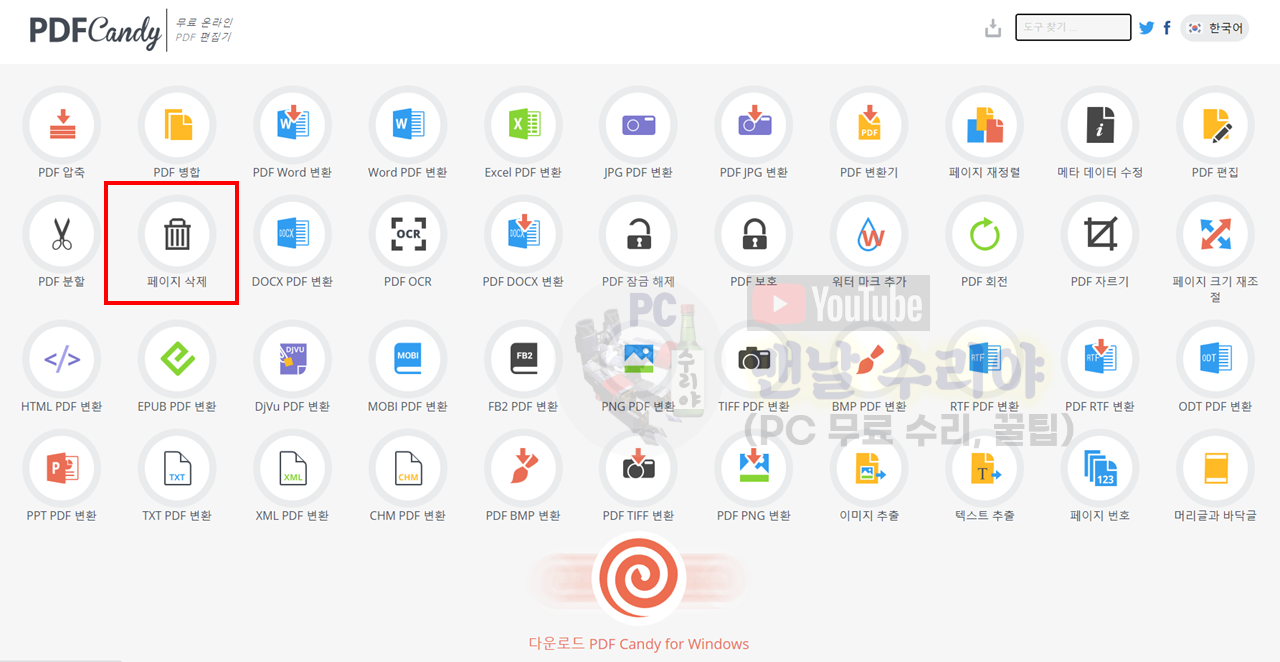
3) 아래 화면에서, 빨간 네모 영역에 해당 PDF 파일을 드래그하여 집어넣는다.
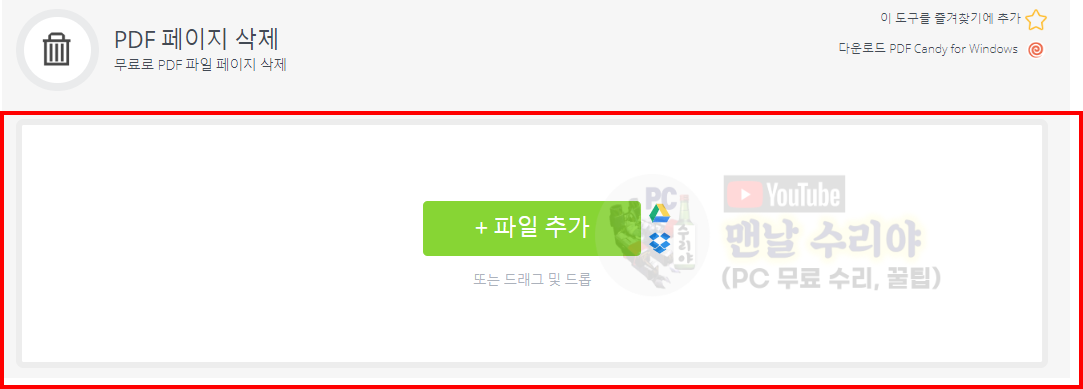
4) 아래의 화면처럼, PDF의 모든 페이지가 나타날 건데, 아래 빨간 네모 박스에 삭제하고 싶은 페이지를 입력한다.
* 이 때, 쉼표 (,) 또는 하이픈 (-) 으로 구분할 수 있다. 하이픈은 범위를 지정할 때 사용한다.
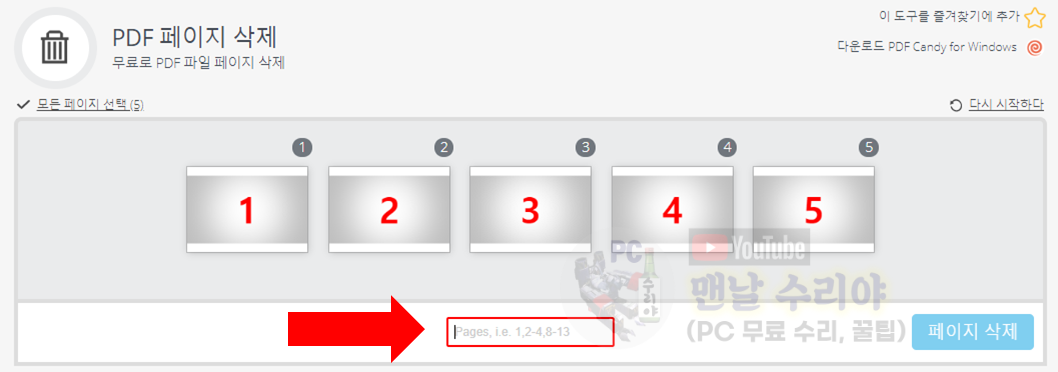
5) 아래의 입력처럼, 2, 4-5 로 입력하여 1, 3번을 남길 수 있다
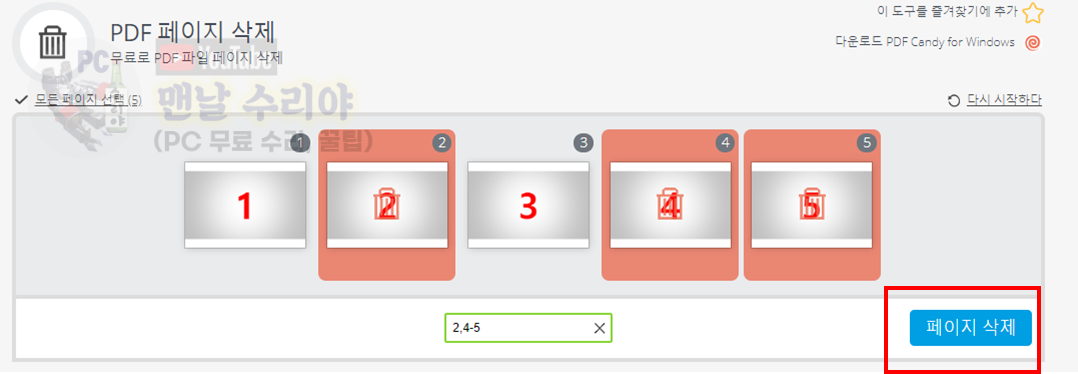
6) 지우고 싶은 특정 페이지를 입력했다면 [페이지 삭제] 클릭

7) 특정 페이지가 지워지고 있는 PDF 모습
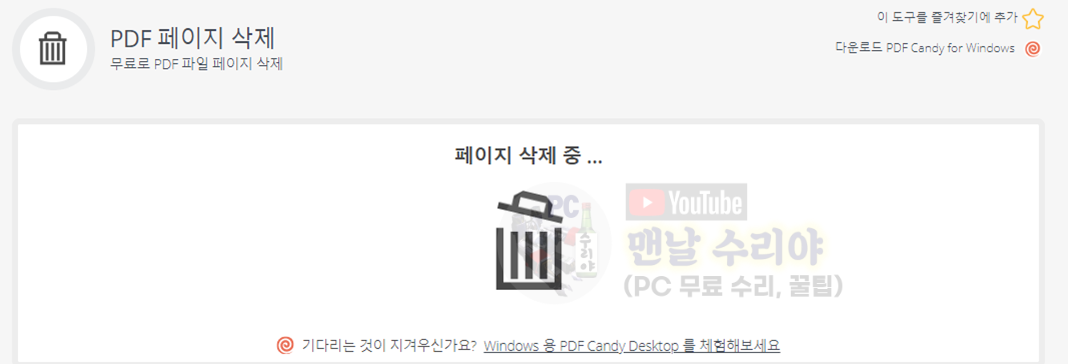
8) 파일 다운로드 클릭
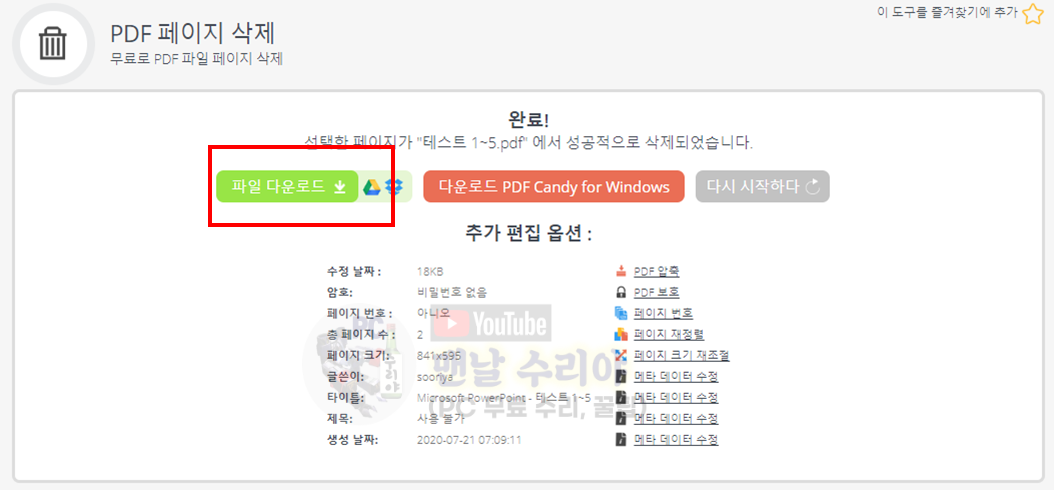
9) 입력한 페이지가 삭제된 PDF을 실행한 모습
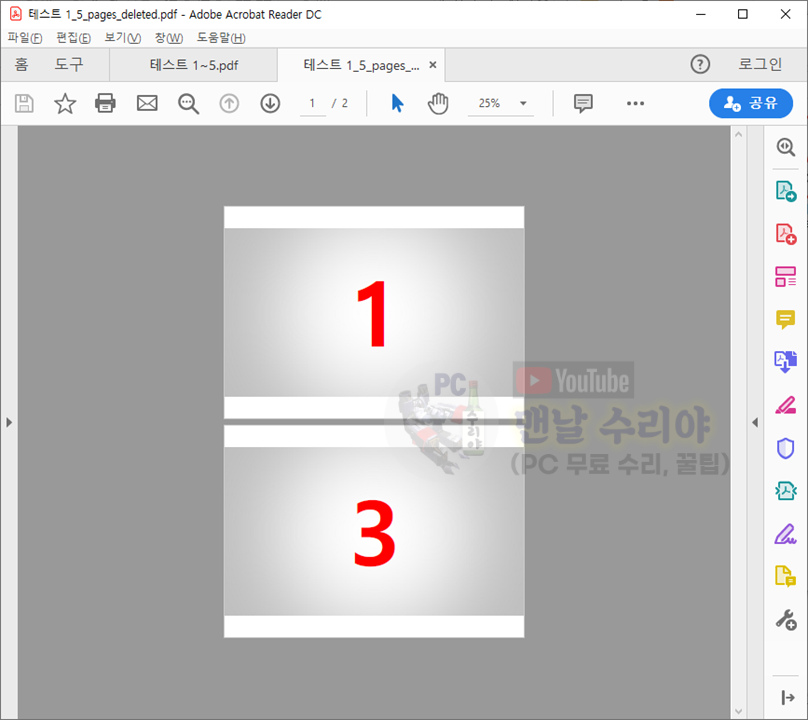
이렇게하여 PDF 파일의 일부분을 삭제하는 방법을 알아보았다.
"맨날 수리야"는 어느 회사의 현직 엔지니어 겸, 전산팀장입니다.
10년이상의 모든 PC 고장 수리, 윈도우 꿀팁등을 나눔하고 있습니다.
뿐만 아니라, 유튜브, 카페등을 통해,
많은 분들의 PC 문제도 도와드리고 있으니까
여러분들도 언제든지 문의주시기 바랍니다.
그럼 "맨날 수리야"의 이웃으로써,
또 뵙기를 기다리겠습니다. 감사합니다.
▼ 아래 PC 꿀팁을 구독하시면, 컴맹도 전산팀장이 될 수 있습니다^^
▼ 자주 겪는 PC 고장 해결법 BEST 10
 유튜브 구독 후, 카페에 문의주시면 각종 PC 문의를 100% 무료로 도와드립니다.▶ 네이버 카페 문의하기▶ 단체 카톡방 문의하기 (무료 + 익명) 현재 500명▶ 유튜브 <맨날 수리야>▶ 유튜브 <컴맹 탈출 사관학교>*더 필요한 정보가 있다면 아래에 검색해보세요!과학 상식 : 특수 상대성 이론: 알베르트 아인슈타인이 1905년에 발표한 특수 상대성 이론은 광속 불변의 원리와 모든 물리 법칙이 관성 좌표계에서 동일하게 적용된다는 원리를 바탕으로 한다. 이 이론은 시간과 공간이 절대적이지 않으며, 관찰자의 운동 상태에 따라 상대적으로 변화한다는 것을 제시한다. 시간 팽창과 길이 수축 현상은 이 이론의 중요한 결과로, 빠르게 이동하는 물체의 시간은 느리게 흐르고, 길이는 짧아진다. 또한, 질량과 에너지가 등가 관계에 있음을 나타내는 유명한 방정식을 통해 질량이 에너지로 전환될 수 있음을 설명한다. 특수 상대성 이론은 전자기학, 소립자 물리학 등 여러 현대 물리학 분야의 기초를 제공한다. 이 포 스 팅은 쿠 팡 파 트 너 스 활동의 일환으로, 이에 따른 일 정 액의 수 수 료를 제 공받습니다.
유튜브 구독 후, 카페에 문의주시면 각종 PC 문의를 100% 무료로 도와드립니다.▶ 네이버 카페 문의하기▶ 단체 카톡방 문의하기 (무료 + 익명) 현재 500명▶ 유튜브 <맨날 수리야>▶ 유튜브 <컴맹 탈출 사관학교>*더 필요한 정보가 있다면 아래에 검색해보세요!과학 상식 : 특수 상대성 이론: 알베르트 아인슈타인이 1905년에 발표한 특수 상대성 이론은 광속 불변의 원리와 모든 물리 법칙이 관성 좌표계에서 동일하게 적용된다는 원리를 바탕으로 한다. 이 이론은 시간과 공간이 절대적이지 않으며, 관찰자의 운동 상태에 따라 상대적으로 변화한다는 것을 제시한다. 시간 팽창과 길이 수축 현상은 이 이론의 중요한 결과로, 빠르게 이동하는 물체의 시간은 느리게 흐르고, 길이는 짧아진다. 또한, 질량과 에너지가 등가 관계에 있음을 나타내는 유명한 방정식을 통해 질량이 에너지로 전환될 수 있음을 설명한다. 특수 상대성 이론은 전자기학, 소립자 물리학 등 여러 현대 물리학 분야의 기초를 제공한다. 이 포 스 팅은 쿠 팡 파 트 너 스 활동의 일환으로, 이에 따른 일 정 액의 수 수 료를 제 공받습니다.'PC 꿀팁 > PDF 파일 관련' 카테고리의 다른 글
| [PDF 파일, 특정 페이지 90도 회전시키는 방법] 원본 없이 PDF 가로세로 회전방법 (0) | 2020.07.21 |
|---|---|
| [PDF 파일에 워터마크 넣는 방법] 원본없이 PDF 문서 워터마크 삽입 방법, 배경 추가 (1) | 2020.07.21 |
| [PDF 페이지 분할 나누기] 원본없이 PDF 파일 일부만 저장하기, 페이지 나누기 (1) | 2020.07.21 |
| [PDF 파일 편집] 원본없이 PDF문서에 글자 추가, 강조 무료 편집 사이트 (0) | 2020.07.21 |
| [PDF 파일 페이지 순서 변경] 원본없이 PDF 문서 순서 바꾸기, 순서 편집 (0) | 2020.07.21 |
이 글이 도움 되셨나요?
평점을 남겨주세요
도움이 덜 됐거나 불편한 사항이 있다면 아래에 적어주세요
익명의 내용으로 제 메일로 전송되며 즉시 개선토록 하겠습니다!



















댓글